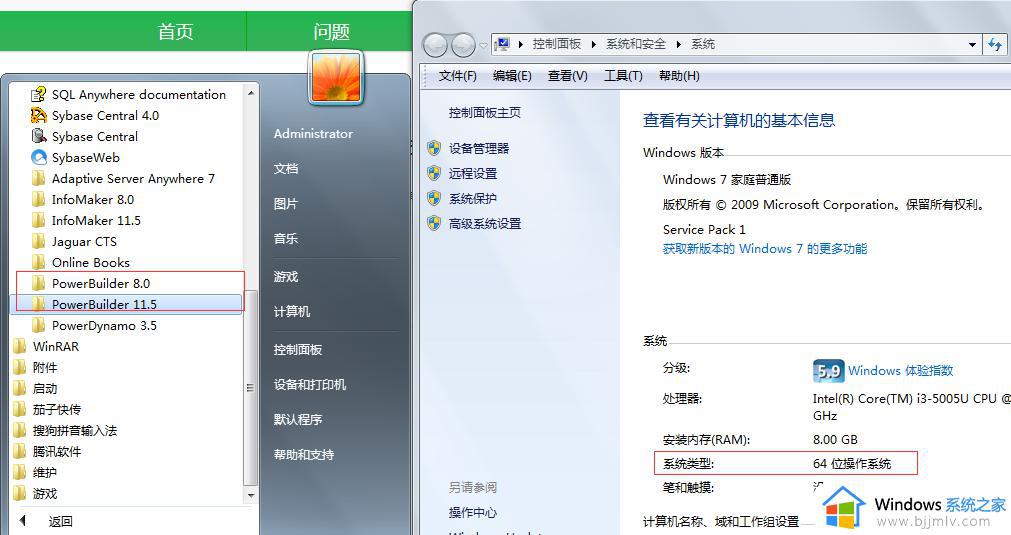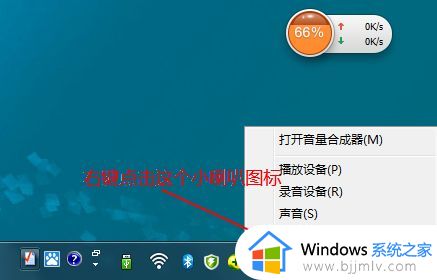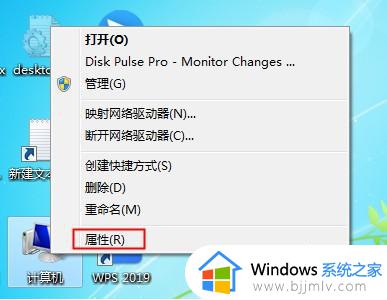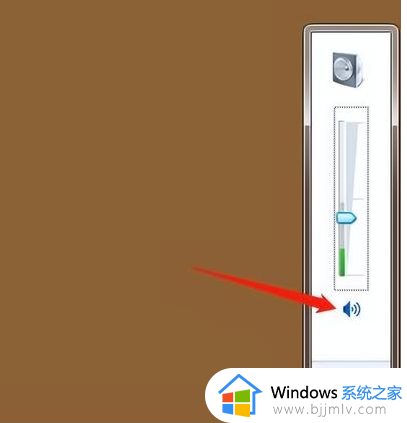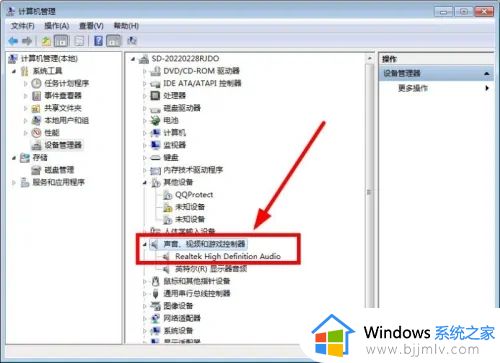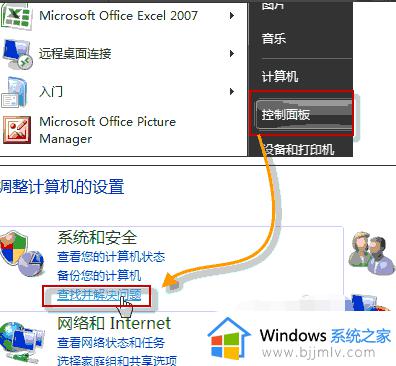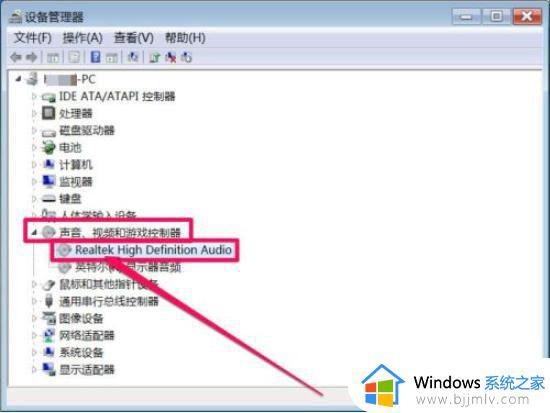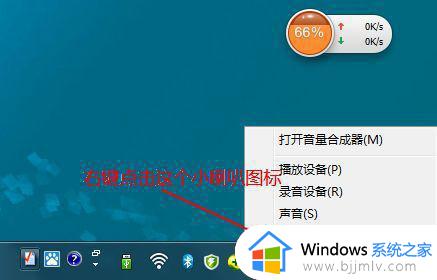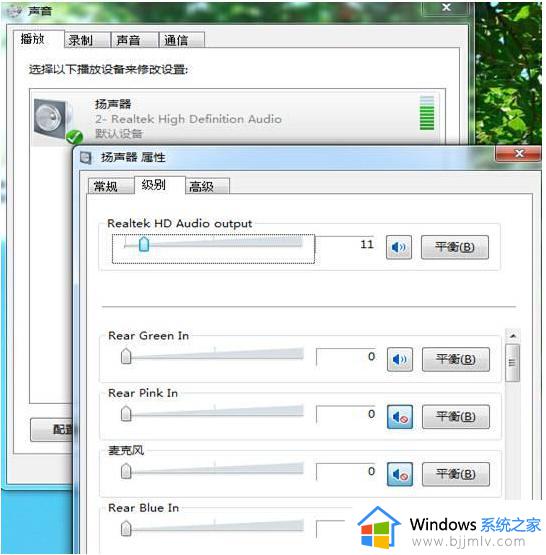笔记本电脑没声音怎么办win7 win7笔记本没有声音了怎么解决
更新时间:2023-03-17 16:18:21作者:qiaoyun
近日有笔记本win7系统用户遇到这样一个问题,就是电脑突然没声音了,不管是看电视还是听歌都没有声音,很多人碰到这样的问题都不知道要怎么办,可能是电脑被静音了或者系统设置等有问题,现在就给大家讲述一下win7笔记本没有声音了的详细解决方法供大家参考吧。
方法如下:
1、首先查看电脑右下角的声音喇叭是否被静音。
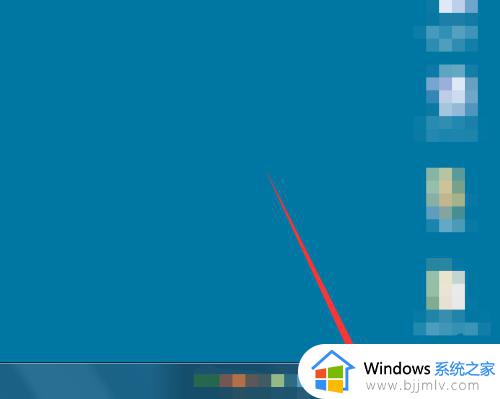
2、其次可以在计算机上右击,点击管理。
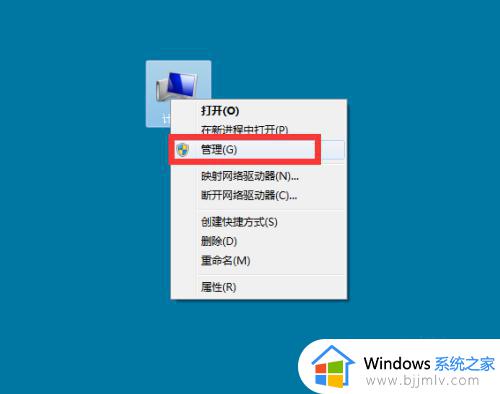
3、弹出对话框,点击设备管理器。
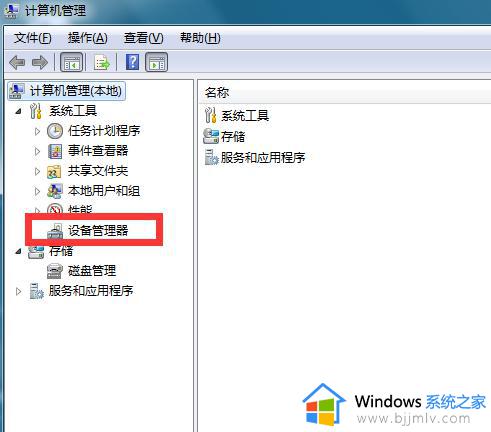
4、点击展开声音、视频和游戏控制器。
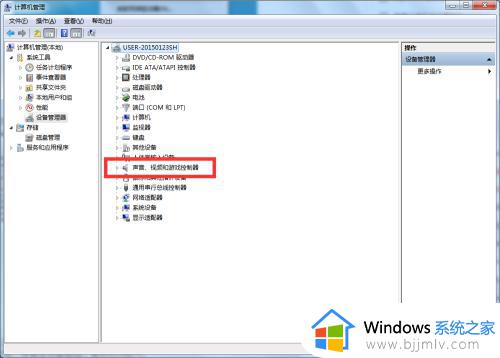
5、声音被禁用,在声卡上右击点击启用。
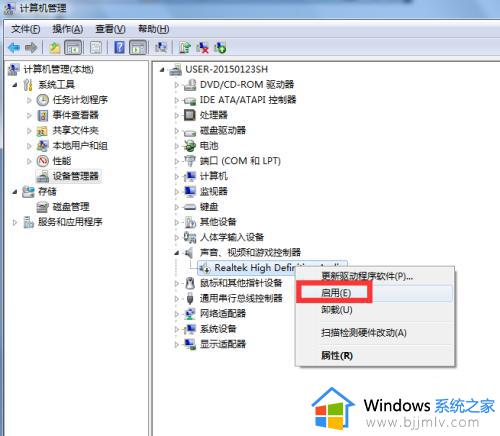
6、没被禁用,可以在声卡上右击点击属性。
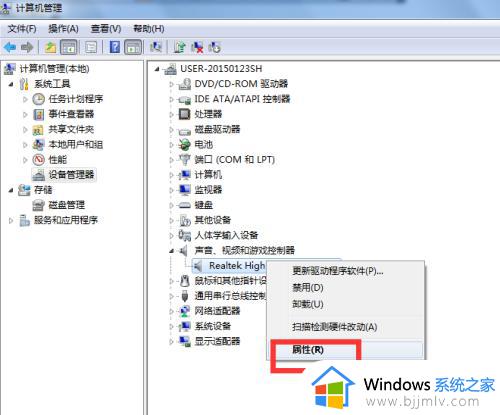
7、弹出对话框,点击驱动程序,更新驱动程序,确定,设置完成。
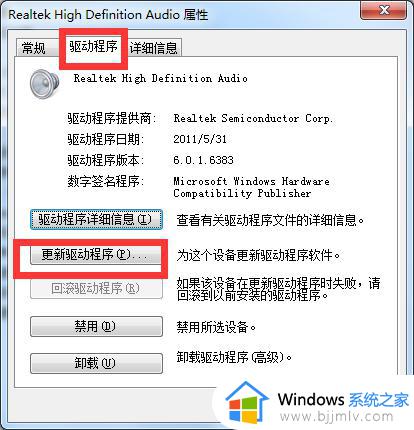
关于笔记本电脑没声音怎么办win7的详细内容就给大家讲述到这里了,大家遇到这样情况的话,可以学习上面的方法步骤来进行解决吧。